Comment supprimer les cookies de YouTube
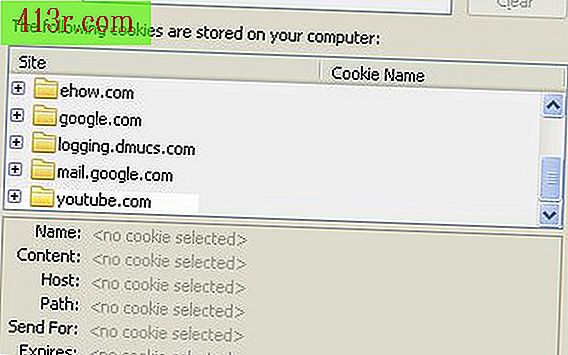
Étape 1
Mettez à jour votre navigateur. Bien qu'il soit possible de supprimer les cookies YouTube avec n'importe quelle version d'Internet Explorer ou de Firefox, plus la version est récente, plus le processus sera simple. Dans les anciennes versions, supprimer un cookie spécifique revenait à creuser dans la ligne de commande ou à rechercher des options cachées dans les paramètres du navigateur. Dans la version 3.0 de Firefox et 7 d'IE, les choses sont plus simples.
Étape 2
Trouvez les contrôles de cookie. Pour supprimer les cookies YouTube, vous devez d'abord rechercher les contrôles de cookie. Dans Firefox, cela signifie aller dans le menu Outils et choisir "Options". Trouvez le menu "Confidentialité". Une fois que vous êtes dans cet onglet, vous verrez une section intitulée "Cookies". De là, cliquez sur l'option "Afficher les cookies". La procédure est similaire dans Internet Explorer. Tout d’abord, recherchez le menu "Outils" et choisissez "Options Internet". Une fois là, allez dans "Historique de navigation" et cliquez sur "Paramètres". Enfin, cliquez sur le bouton "Afficher les fichiers". Cela vous montrera tous vos fichiers Internet temporaires, y compris vos cookies YouTube (ceux-ci auront l'extension .txt).
Étape 3
Trouver des cookies YouTube. Une fois sous le contrôle des cookies, vous pouvez retrouver ceux de YouTube. Les cookies seront listés alphabétiquement par le nom du site qui les a créés. Faites défiler l'écran jusqu'à ce que vous trouviez YouTube.
Étape 4
Supprimer les cookies de YouTube. Il utilise en fait plus d’un cookie pour enregistrer les actions de ses utilisateurs. Une fois que vous avez trouvé les cookies YouTube, vous avez la possibilité de les supprimer, en totalité ou en partie. Si vous souhaitez effacer certaines parties des informations YouTube, vous devrez peut-être essayer un peu pour obtenir les résultats souhaités.







